Cómo pasar todos tus datos a un móvil nuevo sin perder nada por el camino

Esta estampa es habitual: te compras o te regalan un nuevo móvil y toca pasar todos tus datos, pero ¿por dónde empezar? ¿Cómo hacerlo para no perder nada? En esta guía para configurar un nuevo móvil te vamos a explicar paso a paso cómo tienes que hacerlo.
Por fortuna, cada vez es más sencillo pasar fotos y datos a un nuevo móvil, sobre todo si es de Android a Android o de iPhone a iPhone. En ambos casos tu cuenta de Apple o de Google se encargará de lo más complicado.
Hay dos formas de hacerlo: la que ofrecen las marcas para en teoría hacerlo de forma ágil y la otra, la manual, que siempre funciona y que desde aquí recomendamos como la más fiable para la configuración de un móvil nuevo.
Configurar con un toque: el método promete, pero tiene demasiadas carencias
Hay algunos fabricantes que han incluido en sus móviles un método para configurarlos rápidamente y pasar datos desde el smartphone anterior. Durante la configuración inicial verás que se ofrecen dos formas de configuración: la automática y la manual.
La automática suele consistir o bien en chocar la etiqueta NFC de ambos móviles o bien en bajar una aplicación para clonar los datos de uno a otro dispositivo.
Las experiencias que hemos tenido con este método nos hace confiar más bien poco en él. Sí, hay datos que se traspasan, pero no todos. Es mejor ir sobre seguro y seguir paso a paso el tutorial para configurar un nuevo móvil desde cero que comentamos a continuación.
Estos son los móviles más vendidos en Amazon España ahora mismo
Pasar tus fotos, contactos e información a un móvil nuevo: cómo se hace paso a paso
Ahora vamos con el método más fiable para esta operación: el que consiste en servirte de la nube de Google para no dejarte nada en el intento de configurar tu flamante smartphone.
Es fácil y rápido y así te lo parecerá cuando completes el procedimiento. A partir de ahora jamás volverás a quedarte sin contactos en el móvil ni perderás una sola foto.
Aquí va la explicación numerada paso a paso.
Paso 1 - Sincroniza tus fotos con la nube.
Google Fotos es casi con total probabilidad la aplicación más útil que existe hoy día. Viene preinstalada en todos los móviles Android, aunque no se activa hasta que no la abres por primera vez. También la puedes instalar en el iPhone.
Además de servir como galería, esta aplicación hace una copia de seguridad automática de todas tus fotos en la nube. Si no la has activado, hazlo ahora mismo.
En la zona superior derecha debes ver un mensaje en el que se indica que está sincronizando toda tu galería con la nube. Cuando termine, comprueba que se ha hecho tal copia de seguridad: lo puedes hacer yendo a la web de Google Fotos desde un ordenador, siempre que antes inicies sesión con tu cuenta de Gmail o Google.
Ahí deberían estar a salvo todas tus fotos y vídeos en alta resolución. Además, siempre que no las subas en calidad original -que ocupa más espacio- dispones de espacio de almacenamiento ilimitado en Google Fotos.
Esta forma de pasar fotos y vídeos a un móvil nuevo es mucho más cómoda que tener que copiar todo a una tarjeta microSD. Además, existe la posibilidad de que dicha tarjeta se dañe.
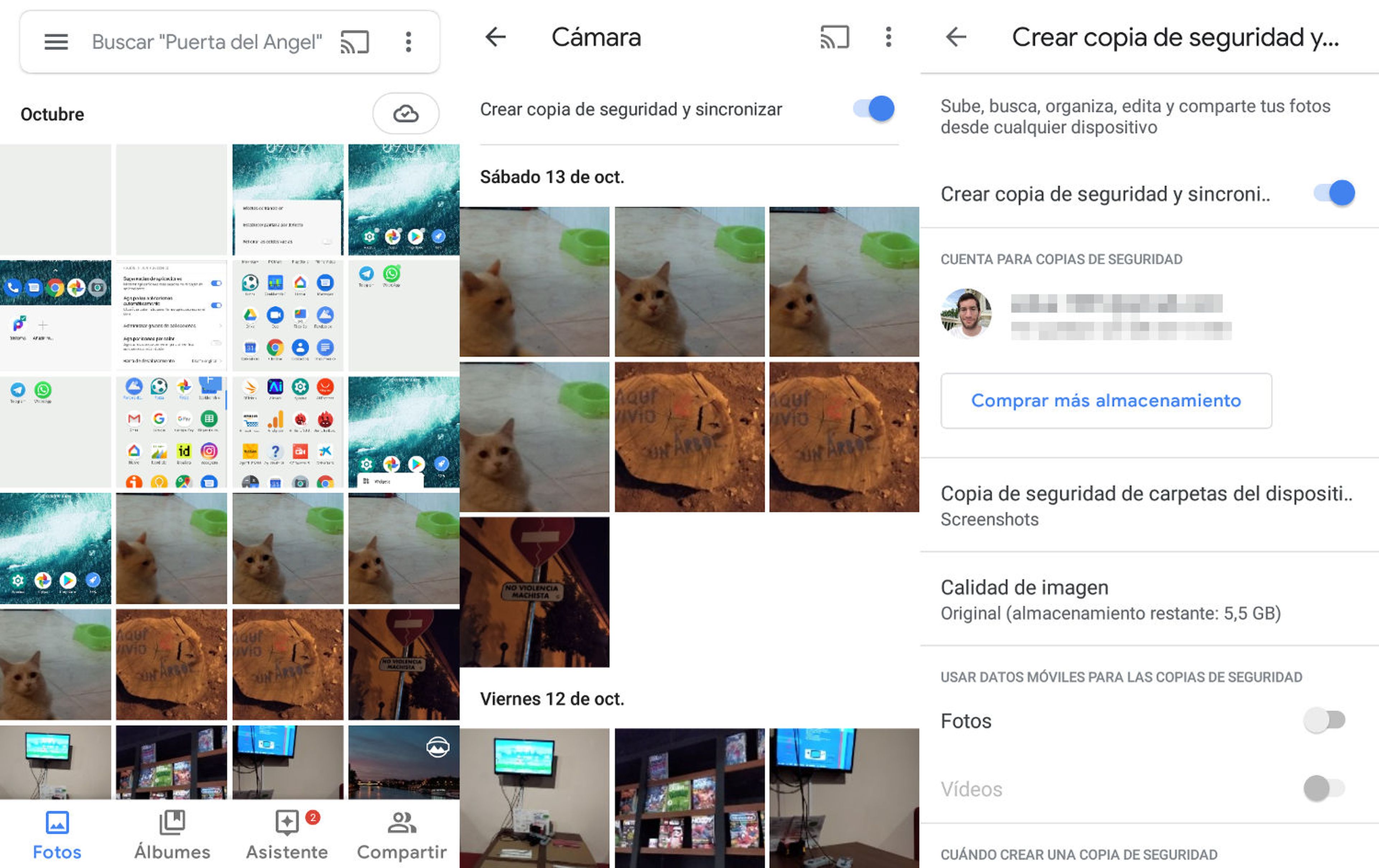
Paso 2 - Comprueba que tus contactos están en tu cuenta de Google.
A la hora de añadir contactos a un móvil Android, hay varias formas de hacerlo. Desde aquí recomendamos encarecidamente añadirlos a tu cuenta de Google, no a la memoria del móvil ni a la tarjeta SIM.
Tanto la tarjeta SIM como el móvil se pueden perder o dañar, mientras que tu cuenta de Gmail y Google estará siempre ahí. Es por eso que debes ir a tus Contactos, darle al botón Editar y comprobar que efectivamente has guardado el número de teléfono en Google.
Al igual que con las fotos, puedes comprobar que todo está listo yendo a la web de contactos de Google desde un ordenador.
¿Por qué recomendamos esto? Más adelante lo verás, aunque básicamente es así: cuando inicies sesión con tu cuenta de Google en tu nuevo móvil, no tendrás que volver a introducir todos tus contactos.
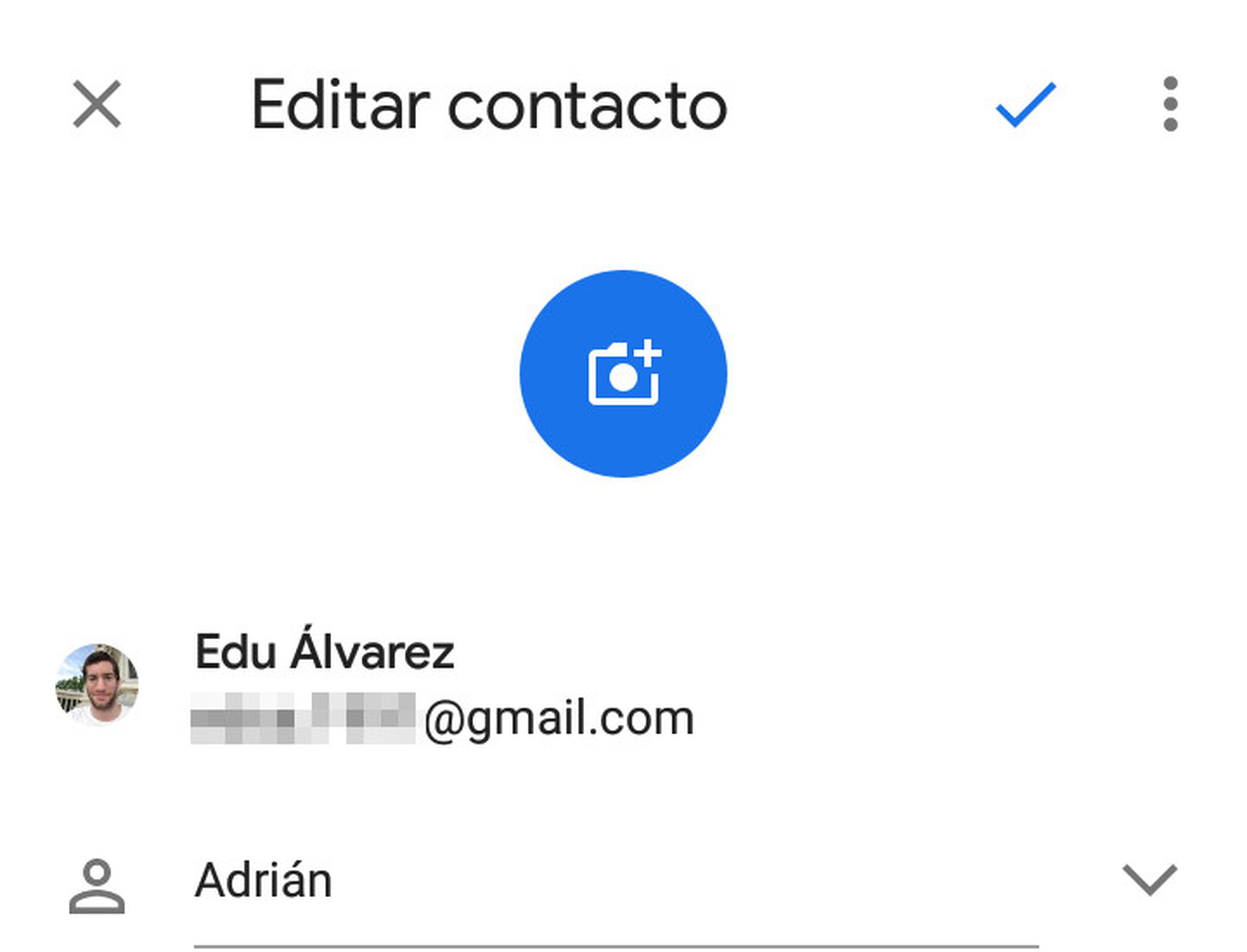
Paso 3 - ¿Juegas en el móvil? Google también puede salvar tus partidas.
Al igual que Google Fotos sirve para subir tus fotos a la nube, hay una aplicación que hace lo mismo con tus partidas en videojuegos. Es Google Play Juegos, que también suele venir preinstalada en Android.
Si nunca la has abierto, hazlo ahora e inicia sesión. Deja que suba automáticamente tus partidas de Candy Crush o Clash Royale a la nube, así podrás recuperarlas más tarde en el nuevo dispositivo.
Razer Phone 2: esto es lo que nos ha parecido el mejor móvil gaming del mercado
Paso 4 - Cambiar de móvil sin perder fotos y mensajes de WhatsApp.
Hay una forma de configurar un nuevo móvil -ya sea Android o iPhone- sin perder un sólo mensaje de WhatsApp. Ni siquiera las fotos y vídeos tienes por qué darlas por perdidas.
Sólo tienes que ir a los Ajustes de WhatsApp, entrar en Chats y allí guardar una copia de seguridad, también en la nube. Incluye fotos y vídeos y tarda unos minutos en completarse, dependiendo de la velocidad de internet de la que dispongas.
Es recomendable hacerla conectado a la red WiFi para evitar sustos con tu tarifa, ya que normalmente suele pesar varios cientos de MB.
Recuerda que una vez la hayas completado, tienes que desinstalar WhatsApp en el móvil antiguo.
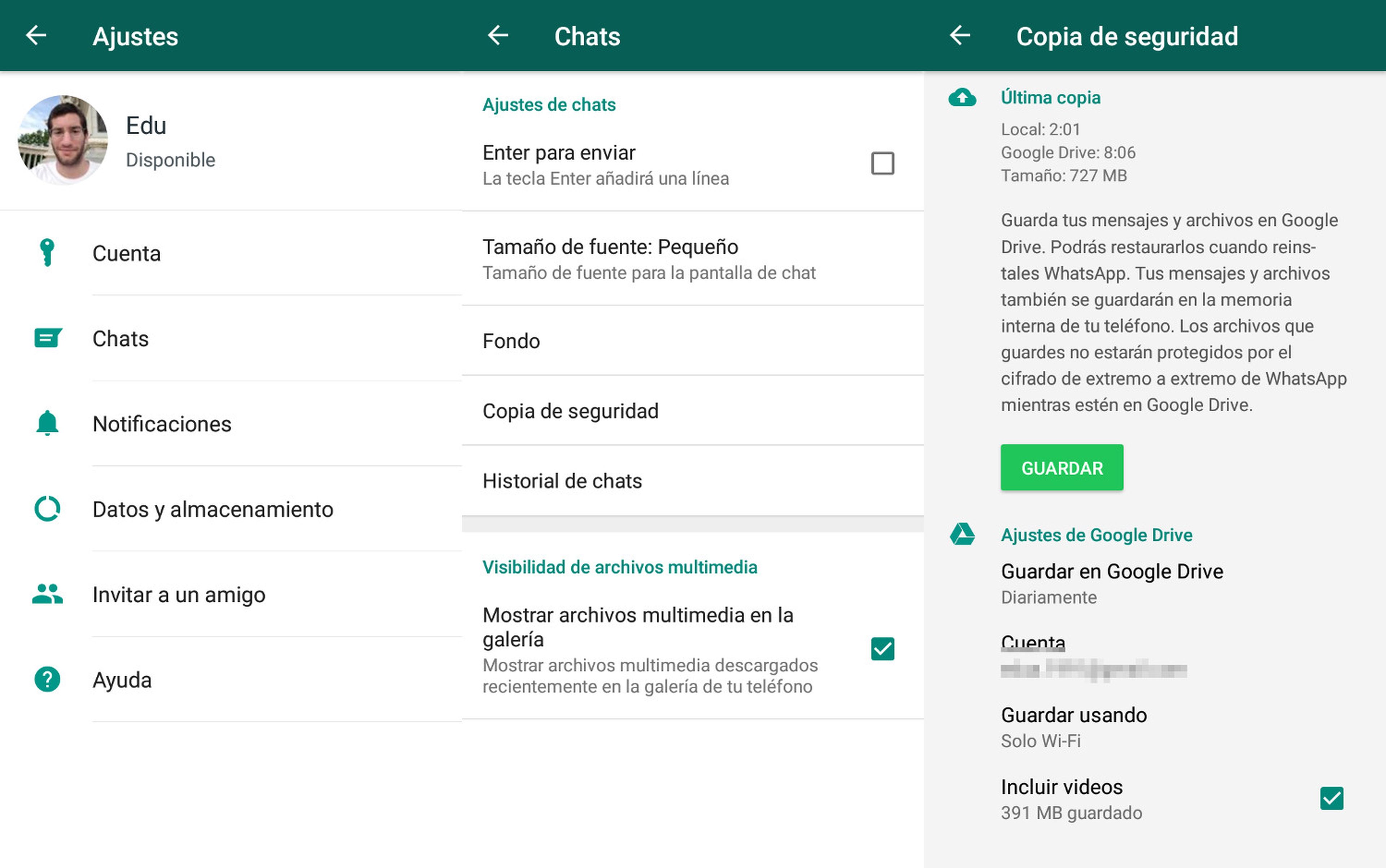
Paso 5 (Opcional) - Mueve archivos a tu microSD
Si eres usuario de una tarjeta microSD, siempre puedes mover los archivos de la memoria interna del móvil. No es imprescindible, ya que también los puedes subir a la nube de Google Drive o Dropbox.
Si tienes en tus descargas algunos vídeos o documentos valiosos, tienes que ir al Explorador de Archivos y copiarlos directamente al almacenamiento externo, es decir, a la tarjeta de memoria.
Paso 6 - En el nuevo móvil: inicia sesión en Google.
Antes de hacer nada, tienes que introducir tu cuenta de correo de Google (Gmail) y contraseña en el nuevo móvil. El propio asistente de configuración te lo pedirá, y debes hacerlo.
Para pasar tus fotos y contactos a un móvil nuevo tal y como te hemos explicado, tienes que tenerlo todo en la nube, y para sincronizar esta información tienes que hacer login con tu cuenta lo antes posible.
Automáticamente empezarán a sincronizarse tus correos electrónicos de Gmail y algunos otros datos, aunque en casos como las fotos tienes que activar tu la restauración de forma manual.
Paso 7 - Abre Google Fotos y que espera a a que haga su trabajo
Ahora que ya has iniciado sesión en Google, abre la aplicación Fotos. Automáticamente te pedirá permiso para iniciar sesión con tu correo; confirma.
Acto seguido, empezará a sincronizar todas las fotos que subiste a la nube de Google en el anterior móvil. Estarán siempre ahí, disponibles con o sin conexión.
Paso 8 - Instalar todas las aplicaciones que tenías en el móvil anterior.
Si no lo sabías, hay una forma relativamente rápida de reinstalar una por una todas las apps que usabas en tu anterior móvil.
Tienes que ir a Google Play > Mis Aplicaciones > Mi colección. Allí están todas las aplicaciones que has usado recientemente. Sólo tienes que pulsar en el botón Instalar en todas y cada una de las que te interese.
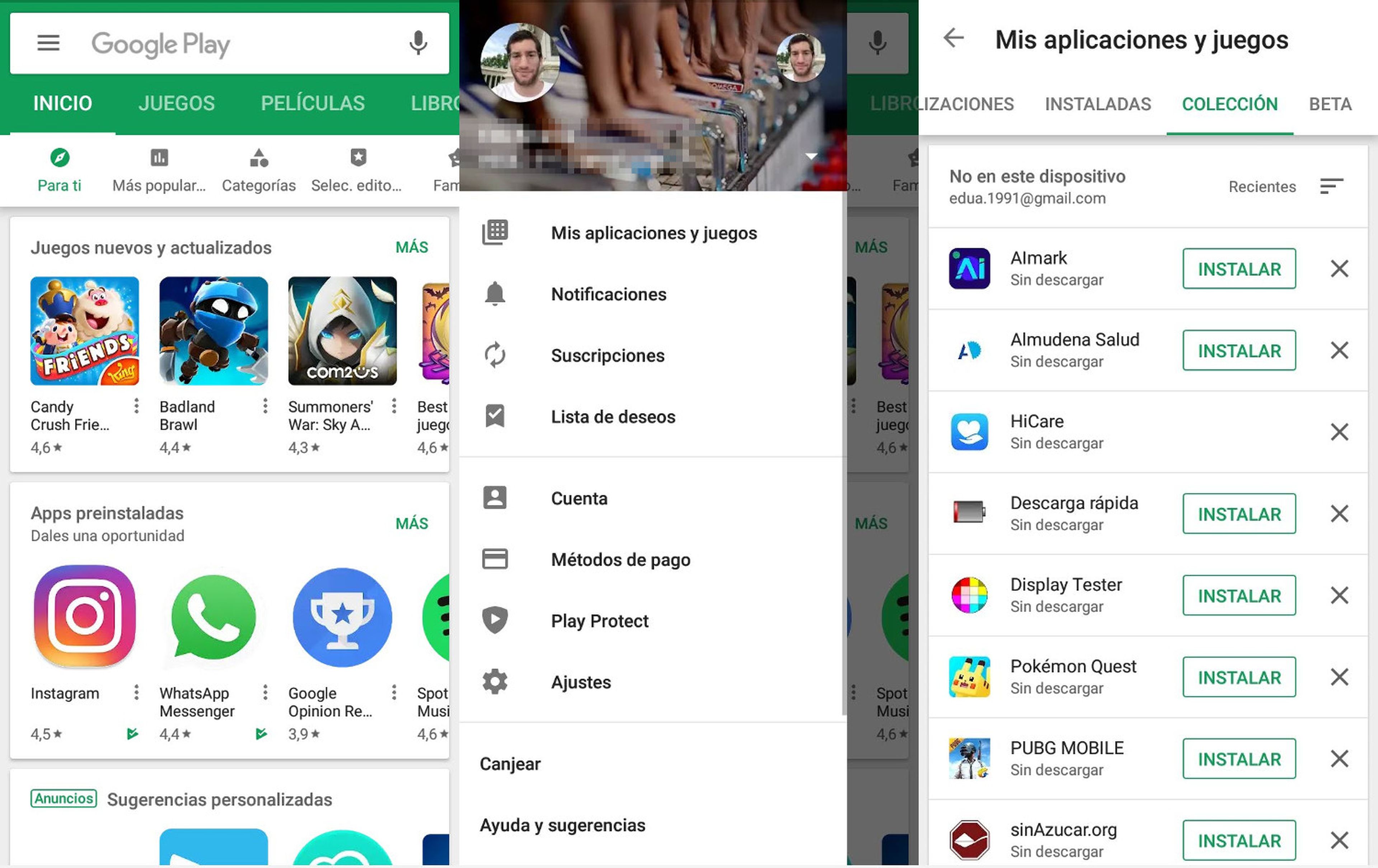
Paso 9 - Sincroniza tus partidas con Google
¿Ya has vuelto a instalar Candy Crush? Bien: antes de empezar a jugar, instala Google Play Juegos. Cuando ya esté, abre esta aplicación e inicia sesión.
Ahora ve al juego que quieras sincronizar. Debe reconocer automáticamente que eres el mismo usuario de tu anterior móvil, dejándote recuperar tu progreso justo donde lo dejaste.
Paso 10 - Recupera tus datos de WhatsApp intactos
Llegamos ahora a uno de los últimos pasos para configurar desde cero un nuevo móvil: recuperar tu WhatsApp. Evidentemente, tienes que instalar y abrir la aplicación.
Cuando introduzcas tu número de teléfono y se verifique tu identidad, la propia app te pedirá permiso para recuperar la copia de seguridad con mensajes, fotos y vídeos.
Dale a Confirmar y espera a que todo vuelva a su lugar.
Descubre más sobre Eduardo Álvarez, autor/a de este artículo.
Conoce cómo trabajamos en Computerhoy.
